인텔이 차세대 노트북 제품군으로 제시하고 있는 울트라북이 서서히 시장에 선보이고 있다. 울트라북은 울트라씬의 업그레이드 버전으로 간단히 말해 무게는 가볍고, 두께는 얇으며, 한번 충전으로 오래 사용할 수 있는 노트북이다. 성능은 과거 인기를 끌던 넷북과 일반 노트북의 중간 형태에 해당한다. 즉, 휴대성을 강조한 노트북 제품군이라고 이해하면 된다.

국내에 출시한 울트라북은 에이서의 아스파이어 S3, 레노버의 아이디어패드 U300s, 아수스의 젠북, HP의 폴리오 13, 도시바 포테제 Z830, 삼성전자 시리즈 울트라5, LG전자 엑스노트 Z330 등이 있다. 이 울트라북들은 대부분 2cm 이하의 얇은 두께와 1.5kg 미만의 가벼운 무게를 주요 장점으로 내세우고 있다. 사실 외형 디자인만 보면 크게 다르지 않다. 각자 나름의 특징을 내세우고는 있지만, 마치 ‘누가 더 얇은가?’라는 주제로 두께 경쟁을 하는 듯한 느낌이다.
이 중 아수스 젠북은 ‘프리미엄 울트라북’이라는 타이틀을 내걸었다. 고만고만한 다른 울트라북과는 ‘급’을 달리하겠다는 젠북(UX21E)을 살펴보도록 하자.

넷북이라 오해할만큼 작은 크기
아수스 젠북은 13인치형 UX31E와 12인치형 UX21E 두 가지 모델로 출시됐다. 이번에 리뷰에 사용한 제품은 12인치형 제품으로, 정확한 화면 크기는 11.6인치이다. 화면 비율은 16:9 와이드 비율(최대 해상도: 1366 x 768)로 제품 크기로만 본다면 2009년에 유행했던 넷북 정도와 비슷하다. 두께도 얇다. 아수스가 밝힌 두께는 디스플레이 두께를 제외하면 가장 얇은 곳이 3mm, 두꺼운 곳이 9mm로, 모두 1cm 미만이다. 상판 디스플레이 두께가 약 4~5mm니 전체 두께는 가장 두꺼운 곳이 13~14mm 정도에 불과하다. 정말이지 서류 봉투에서 꺼내는 퍼포먼스로 놀라게 만들었던 애플의 맥북에어와 견주어도 손색이 없다.


얇은 두께와 작은 크기의 제품답게 무게는 1.15kg으로 정말 가볍다. 어댑터를 포함한 무게도 1.33kg으로 웬만한 일반 노트북 보다 가볍다. 약 2주 가량 백팩에 넣고 출퇴근 및 잦은 외근을 다니며 사용해보았는데, 같이 들고 다니는 니콘 D7000 카메라가 더 무겁더라.

이전에 사용하던 12인치 크기의 레노버 씽크패드 X200을 들고 다닐 때와 비교해 체감상 확실히 가볍다. 본 기자가 사용하는 백팩의 크기는 흔히 생각하는 작은 콤팩트 사이즈의 백팩보다 큰데, 젠북을 꺼낼 때 간혹 어디에 있는지 보이지 않아 찾기도 했었다(건망증이 심한 탓이기도 하다).

작지만 튼튼하다
아수스 젠북 전체가 알루미늄 합금으로 제작되었다. 플라스틱 재질을 사용한 노트북의 내구성과는 비교하지 말자. 내구성 이외에도 메탈 재질 특유의 날카로운 느낌 때문에 더욱 날렵한 느낌을 받는다. 혹 본 기자처럼 손톱이 길지 않은 사용자는 상판을 여는데 애를 먹을 수도 있겠다. 상판을 열기 위해서는 가장 얇게 제작된 앞부분을 들어올려야 하는데, 잡을 곳이 마땅찮다. 가운데 부분에 약간 잡을 수 있는 부분이 있지만, 그래도 잘 열리지가 않는다.

다만 손때가 좀 많이 묻는다
한가지 흠이라면, 손때가 좀 많이 묻는다는 것. 플라스틱 재질에 하이그로시 코팅이 된 노트북을 사용해봤다면 잘 알 것이다. 손바닥에 약간 땀이 많은 체질인데, 매번 사용할 때마다 묻는 손때를 닦는데 꽤 시간을 할애했다. 특히, 가장 손길이 많이 머무는 팜레스트와 키보드도 알루미늄 재질로 제작되어 있어 손때가 적지 않게 묻는다. 별 신경을 쓰지 않는 성격이라면 상관 없겠지만, 나름 깔끔한 성격의 소유자라면 닦을 헝겊 정도는 가지고 다니는 것이 좋겠다.

넓은 터치패드, 약간 아쉬운 키감
터치패드는 생각보다 면적이 넓다. 팜레스트의 절반 가량이 터치패드로 채워져 있다. 마우스를 이동하는데 중간에 끊지 않아도 거의 한번에 화면 끝까지 이동할 수 있다(마우스 감도 설정에 따라 약간의 차이는 있겠지만). 다만, 터치패드가 버튼 부분이 따로 분리된 형태는 아니고 일체형이다. 본 기자처럼 버튼 부분에 왼손을 올려놓고 사용하면 멀티 터치가 될 수 있으니 주의하도록 하자. 그리고 넓은 터치패드 면적이 타이핑할 때 불편하다면, Fn키 조합(Fn + F9)으로 쉽게 켜고 끌 수 있으니 이를 활용하도록 하자.

개인적으로 키보드를 타이핑하는 느낌이 무언가 2% 부족한 느낌이다. 아무래도 얇게 제작하느라 어쩔 수 없는 부분이겠지만, 키를 누르는 감이 너무 얕다. 아니, 깊지 않다는 표현이 맞겠다. 물론, 대다수의 노트북 키보드는 일반 데스크탑 PC용 키보드처럼 깊은 키감을 느끼기 힘든 것이 사실이다. 하지만, 젠북의 키감은 다른 노트북보다도 좀 더 얕다. 키를 누르는 것이 아니라, 평평한 탁자를 두드리는 듯한 느낌이다. 약간의 적응 시간이 필요하겠다.
다른 울트라북엔 없어? 젠북엔 있어!
울트라북의 두께를 얇게 제작하기 위해 제조사들은 다른 것을 포기하기도 한다. 예를 들어, 현재 국내에 출시한 대부분의 울트라북에는 지금도 프로젝터 등을 연결할 때 자주 사용하는 D-SUB 단자가 없다. 그리고 울트라북은 기본적으로 와이파이(Wi-Fi)를 사용하도록 권장하기 때문에 유선랜(RJ-45) 단자가 없으며, 몇몇 울트라북에는 최신 인터페이스 중 가장 많이 쓰이는 USB 3.0도 없다. 멀티카드 리더기도 없는 경우가 많다.

아수스 젠북도 다른 울트라북과 크게 다르진 않다. 좌측면에 미니 DP, USB 2.0, 3.5mm 오디오 출력 단자와 우측면에 마이크로 HDMI, USB 3.0, 전원 어댑터가 전부다. 얇은 두께를 위해 어쩔 수 없는 선택이라고 이해할 수도 있겠지만, 불편한 것이 사실.

이에 아수스는 대안책을 제공했다. USB에 연결해 사용할 수 있는 유선랜 단자와 미니 DPD-SUB 젠더를 기본 제공한다. 또 마이크로 HDMI를 탑재해 HDMI를 사용할 수 있도록 배려했다. 쉽게 사용할 수 있는 데이터 전송 인터페이스 중 USB 2.0(480Mbps)보다 (이론적으로) 약 10배 정도 빠른 USB 3.0(5Gbps)을 지원하는 것도 장점이다.

전원 어댑터도 마음에 든다. 전력 효율이 좋기 때문에 한번 충전으로 오래 사용할 수 있는 울트라북이긴 하지만, 그렇다고 어댑터를 사무실이나 집에만 두고 사용하진 않는다. 여행이나 출장 등 같이 들고 나가는 경우가 있다는 것. 젠북의 어댑터는 일반 노트북 어댑터와 달리 크기가 작고, 무게도 가볍게 제작되었다. 그만큼 휴대성이 높다고 볼 수 있다.

작은 고추가 매운 법
아수스 젠북의 기본 사양은 인텔 2세대 코어 i7-2677M(동작 속도 1.8GHz, 터보 부스트 시 2.9GHz, L3 캐시 메모리 4MB) 프로세서, 4GB 1333MHz DDR3 메모리(메인보드에 붙어 있어 탈착 불가능), 128GB SSD가 탑재되어 있다. 그래픽은 코어 i7 프로세서에 내장된 인텔 HD 그래픽스 3000이다. 이외에 무선랜은 최신 규격 802.11n을 지원하며, 블루투스 4.0 등도 제공하고 있다. 운영체제는 MS 윈도7 얼티밋 64비트이지만 이는 리뷰용 제품이고, 실제 판매 제품에는 윈도7 홈 프리미엄 64비트 버전이 설치된다.
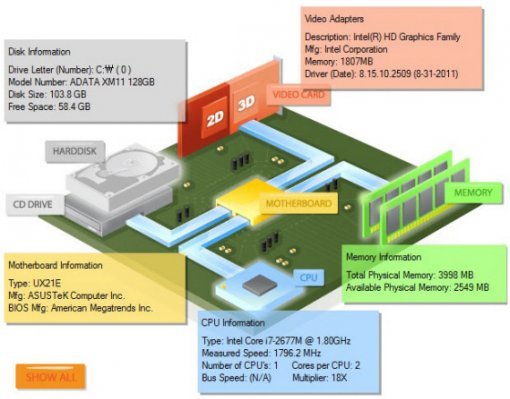
한가지 알아둘 것은 인텔 프로세서 중 가장 높은 성능의 코어 i7이지만, 일반 노트북용 코어 i7 프로세서와는 다른 제품이라는 점이다. 울트라북에 사용되는 프로세서는 저전력(ULV, Ultra Low Voltage) 프로세서로 다른 일반 제품과 비교해 성능이 좀더 낮다. 기본 동작 속도가 낮은 것도 이와 같은 이유다. 하지만 문서 작업이나 인터넷 검색 등 일반적인 작업 등은 수월하게 실행할 수 있다(넷북의 성능과는 비교하지 말자). 그리고 고성능을 요하는 작업, 예를 들어 압축을 풀거나 HD급 화질의 동영상을 실행할 때 등에는 동작 속도를 높여주는 터보 부스트 기능이 활성화되기 때문에 크게 불편한 점은 없다.
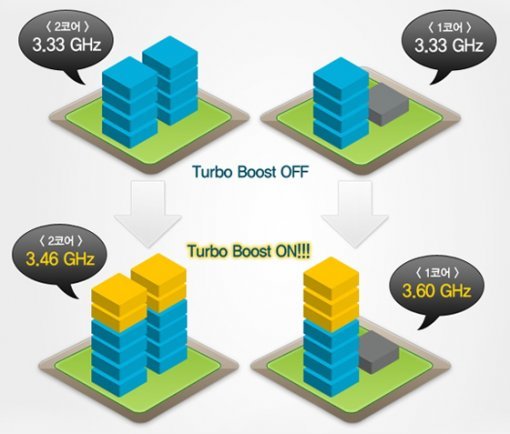
또한, 듀얼 코어 프로세서이지만 인텔 하이퍼쓰레딩 기술 때문에 윈도우 작업관리자에 4개의 프로세서(쓰레드)로 표시된다. 하이퍼쓰레딩 기술은 가상의 (논리적인) 코어를 더 추가하는 것으로, 마치 쿼드 코어처럼 사용할 수 있게 돕는 기술이다. 즉, 멀티 코어를 지원하는 작업이나 여러 작업을 동시에 진행하는 멀티 태스킹 성능이 향상된다. 다만, 그렇다고 성능이 2배로 향상되지는 않는다. 통상적으로 약 10~15%정도 개선되는 것으로 알려져 있다.

탑재되어 있는 4GB DDR3 메모리의 확장은 불가능하다. 간혹 노트북용 메모리를 구매해 용량을 늘리는 사용자가 많은데, 젠북의 메모리는 메인보드에 붙어있는 온보드(On-board) 형태라 탈착 자체가 안된다(젠북은 배터리 일체형으로 제작되어 메모리 이외에 다른 부품들을 업그레이드하는 것도 쉽지 않다).
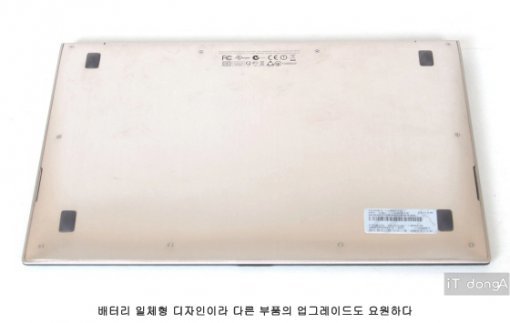
SATA 3.0(6Gbps) 규격의 128GB SSD 탑재는 자랑할만한 점이다. 하드디스크를 대체할 차세대 저장장치로 각광 받고 있는 SSD는 물리적인 자기디스크를 읽는 형태로 사용하는 하드디스크와 달리 반도체를 이용해 데이터를 읽고 쓰기 때문에 기본적으로 속도가 빠르다. 부팅 속도, 프로그램 실행 속도 등이 체감상으로도 빠르게 느껴질 정도. 그리고 충격에 강해 데이터 보호 성능도 뛰어나며, 전력 소모도 작아 노트북을 위한 최적의 저장장치로 각광받고 있다. 다만, 하드디스크보다 용량이 적고, 무엇보다 용량대비 비싼 가격이 대중화되는데 걸림돌로 작용하고 있다.
* 참고기사: 하드디스크를 대체하는 고속의 보조기억장치 SSD - http://it.donga.com/openstudy/5054/
윈도우 체험지수
마이크로소프트는 윈도우 비스타 이후부터 ‘윈도우 체험 지수’라는 성능 평가 기능을 기본 제공하고 있다. 프로세서, 메모리, 그래픽(2D 그래픽 성능), 게임 그래픽(3D 그래픽 성능), 하드디스크 총 5가지 부문으로 나뉘어 있으며, 각 부문별 점수는 최대 7.9점까지 측정된다. 젠북의 윈도우 체험 지수는 프로세서 6.6점, 메모리 5.9점, 그래픽 4.5점, 게임 그래픽 5.9점, 하드디스크 7.9점에 해당한다. 그래픽과 게임 그래픽 점수는 다른 2세대 인텔 코어 프로세서에 탑재된 내장 그래픽 점수와 다르지 않다.
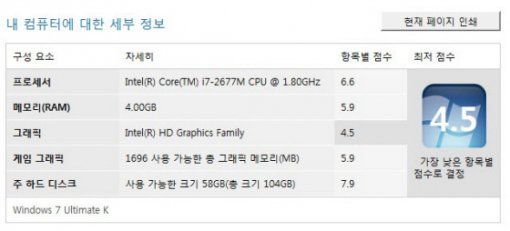
여기서 눈에 띄는 것은 7.9점 만점을 받은 128GB SSD의 점수다. 용량이 작긴 하지만, 성능만큼은 보장되는 것이 바로 SSD다.
퍼포먼스테스트 7.0
노트북이나 데스크탑 PC의 성능을 알아볼 수 있는 벤치마크 프로그램 ‘퍼포먼스테스트 7.0’으로 성능을 테스트했다. 퍼포먼스테스트 7.0은 공개 프로그램으로 네이버 자료실 등 다양한 곳에서 무료로 내려받아 사용할 수 있다. IT동아는 지금까지 퍼포먼스테스트를 통해 노트북, 데스크탑 PC 등의 성능 수치를 테스트하고 비교 자료로 사용하고 있다. 다만, 이와 같은 벤치마크 프로그램의 결과는 제품 상태나 주변 환경에 따라 약간의 차이가 있으니 참고 수준으로만 이용하도록 하자.
젠북에 전원을 연결한 상태에서 배터리 옵션 ‘고성능’으로 테스트했다. 노트북은 데스크탑 PC와 달리 배터리 옵션 설정에 따라 성능 수치가 달라지니 참고하도록 하자(고성능 이외에 균형 조정, 절전 모드 등이 있다. 또한 젠북에는 아수스 전원 관리 기능이 있어 4단계로 별로 설정이 가능하다. Fn + 스페이스바 조합으로 쉽게 바꿀 수 있다). 약 10여 번에 걸친 테스트 결과 점수는 1,200~1,240 점으로 기록됐다.
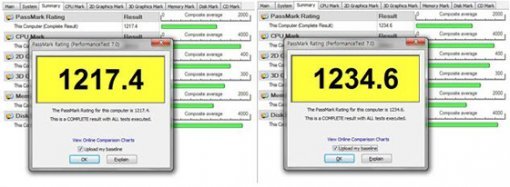
참고로 인텔 2세대 코어 프로세서와 내장 그래픽 성능을 탑재한 다른 노트북의 경우, 코어 i5 프로세서 노트북이 약 1,000~1,100점대, 코어 i7 프로세서 노트북이 약 1,400~1,500점대를 기록한 바 있다. 젠북의 경우 같은 코어 i7 프로세서지만 점수가 낮게 측정된 것은 울트라북용 초저전력 프로세서이기 때문이다. 즉, 젠북의 성능은 일반 노트북용 코어 i5 프로세서와 코어 i7 프로세서의 중간이라고 생각하면 되겠다.
빠른 부팅 속도와 반응속도
젠북을 사용하면서 가장 놀랐던 것이 빠른 부팅 속도와 반응속도였다. 빠른 부팅 속도는 일단 탑재된 SSD 때문으로 풀이된다. 지금까지 사용했던 하드디스크를 탑재한 노트북의 부팅 속도와는 체감부터 다르다. ‘그까짓 몇 초 빠르게 부팅되서 무엇 하느냐’라고 생각할 수도 있겠지만, 의외로 일반 소비자들도 중요하게 생각하는 것이 부팅 속도이다.
그리고 이 부팅 속도와 더불어 본 기자가 반한 것이 대기시간과 반응속도다. 약 열흘에 달하는 대기시간과 하나, 둘, 셋 정도만 세면 바로 켜지는 화면은 마치 태블릿PC를 사용하는 듯한 느낌을 받았다. 오해하지 말아야 할 것은 여기서 언급한 대기시간은 단순히 노트북을 오래 켜 놓았을 때, 화면이 꺼지는 대기 모드를 뜻하는 것이 아니다. 상판을 아예 덮었을 때 실행되는 절전 모드를 뜻한다. 실제로 처음 부팅을 하고, 상판을 덮어 절전 모드로 약 4일 정도를 들고 다니다가 상판을 열자 약 2~3초 만에 화면이 켜졌다. 배터리 잔량도 50% 이상. 반면 일반 노트북을 똑같이 사용했을 경우 2일 정도 지나면 방전된다.

이처럼 길어진 대기시간과 반응속도는 젠북에 탑재된 ‘아수스 하이브리드 인스턴트 온’ 기술 때문이다. 아수스 특허 기술 ‘Super Hybrid Engine II’를 통해 배터리 수명을 약 25% 향상시켰으며 기존 제품보다 최대 5배 가량 대기시간을 연장했다. 이 기술은 효율적인 전력배분에 핵심이 있다. 쉽게 말해 쓸데없이 지속적으로 소모되는 전력을 차단하고, 필요한 곳에 전력을 배분해 주는 기능이다(이러한 기술 설명은 제품 홍보 문구에 지나지 않던 경우가 많았지만 이번엔 진짜더라). 인스턴트 온 기능은 가젯을 이용해 쉽게 켜고(Enable), 끌(Disable) 수 있다. 대기시간과 사용 시간, 배터리 용량을 한눈에 파악할 수 있는 ‘ASUS Power Wiz’ 가젯을 사용하면 직관적으로 해당 내용을 확인할 수 있어 편리했다.
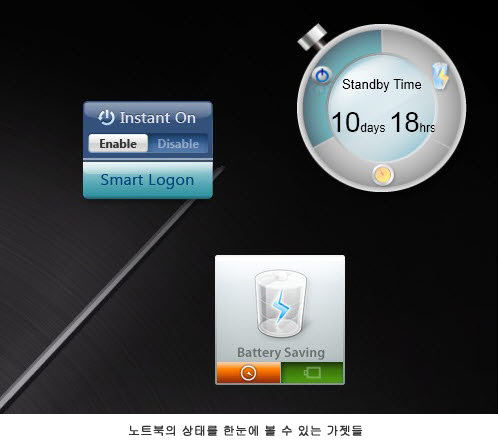
뛰어난 휴대성과 안정적인 성능. 하지만….
아수스 젠북의 휴대성에 대해서는 논란의 여지가 없다. 얇고, 가벼운 제품 디자인에는 개인적으로 합격점을 주고 싶다. 그에 따른 몇 가지 소소한 단점이 없는 것은 아니지만, 사용하는데 크게 불편한 단점은 눈에 띄지 않는다. 차라리 ‘이렇게 얇은데 뭐…’라고 이해하는 수준의 단점에 가깝다. 성능도 만족스럽다. 웬만한 2세대 인텔 코어 i5 프로세서를 탑재한 일반 노트북보다 높다. 여기에 사용 시간, 특히 상판을 열면 바로 켜지는 화면은 매력적이다. 젠북의 휴대성과 성능, 그리고 기능은 지금껏 선보였던 울트라북 중에서 프리미엄급 제품이라 해도 손색이 없다.

다만, 문제는 국내에 처음 선보였을 때부터 지적된 비싼 제품 가격이다. 2011년 12월 현재, 13인치 모델 UX31E의 인터넷 최저가격은 210만 원대. UX21E는 출시예정 상태다. 얼마 전, 아수스는 젠북을 국내에 선보이며 최소 130만 원에서 최대 230만 원까지 다양한 모델로 선보이겠다고 밝힌 바 있다. 일반 노트북보다 다소 비싼 가격을 소비자들이 어떻게 받아들일지 고민할 문제다.
글 / IT동아 권명관(tornadosn@itdonga.com)
※ 포털 내 배포되는 기사는 사진과 기사 내용이 맞지 않을 수 있으며,
온전한 기사는 IT동아 사이트에서 보실 수 있습니다.
사용자 중심의 IT저널 - IT동아 바로가기(http://it.donga.com)
Copyright © 스포츠동아. All rights reserved. 무단 전재, 재배포 및 AI학습 이용 금지
공유하기












![신지원(조현), 힙업 들이밀며 자랑…레깅스 터지기 일보직전 [DA★]](https://dimg.donga.com/a/232/174/95/1/wps/SPORTS/IMAGE/2025/12/30/133063865.1.jpg)




![있지 채령, 허리 라인 이렇게 예뻤어? 크롭룩으로 시선 강탈 [DA★]](https://dimg.donga.com/a/232/174/95/1/wps/SPORTS/IMAGE/2025/12/30/133063831.3.jpg)


![“깜짝이야” 효민, 상의 벗은 줄…착시 의상에 시선 집중 [DA★]](https://dimg.donga.com/a/72/72/95/1/wps/SPORTS/IMAGE/2025/12/30/133061528.3.jpg)
![신지원(조현), 힙업 들이밀며 자랑…레깅스 터지기 일보직전 [DA★]](https://dimg.donga.com/a/72/72/95/1/wps/SPORTS/IMAGE/2025/12/30/133063865.1.jpg)






























![김남주 초호화 대저택 민낯 “쥐·바퀴벌레와 함께 살아” [종합]](https://dimg.donga.com/a/110/73/95/1/wps/SPORTS/IMAGE/2025/05/27/131690415.1.jpg)
![이정진 “사기 등 10억↑ 날려…건대 근처 전세 살아” (신랑수업)[TV종합]](https://dimg.donga.com/a/110/73/95/1/wps/SPORTS/IMAGE/2025/05/22/131661618.1.jpg)

댓글 0